現在市場上面主流的系統基本上都是Win10,至于當前系統相對于之前的系統還是習慣之前的。最近有Win10用戶反映,打開某些文件夾的時候,出現提示“無法訪問拒絕訪問”,導致文件夾打開失敗,這讓用戶非常煩惱。那么,Win10文件夾無法訪問拒絕訪問怎么解決呢?下面,針對這一問題,小編就來教教大家Win10文件夾無法訪問拒絕訪問的解決方法。
方法/步驟
1、下面以系統盤里的cookies文件夾為例子,用鼠標右鍵點擊該文件,在彈出的菜單中點擊【屬性】;
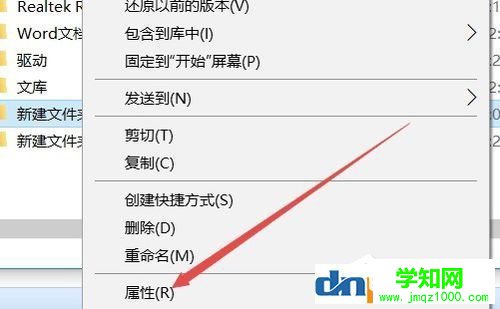
2、在彈出的屬性文件夾中,選擇【安全】;

3、發現里面多了一個用戶,該用戶的名字是Everyone,發現這個賬戶沒有任何權限,難怪打不開文件夾,得需要給予權限,點擊【編輯】給予權限;
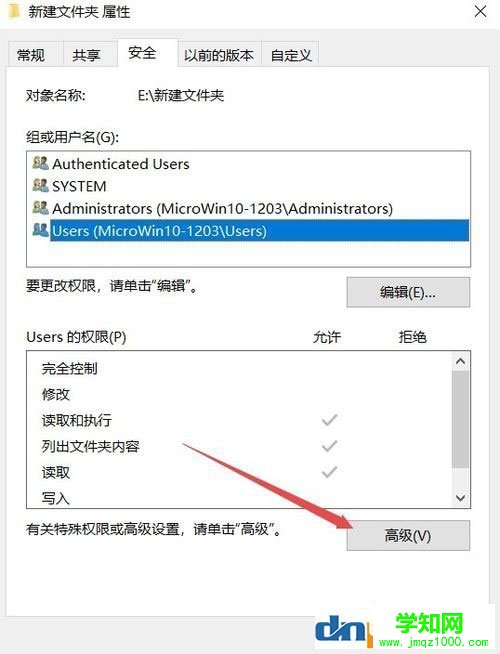
4、在編輯權限的時候,點擊完全控制,給予權限后,點擊應用確定;
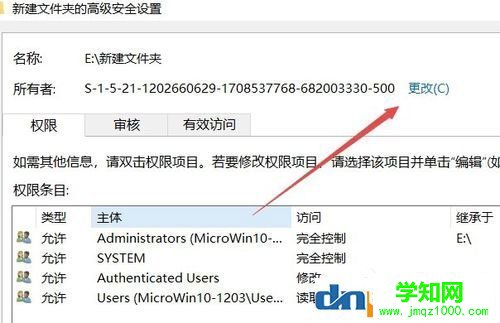
5、點擊確定竟然提示【應用安全信息時出錯】,點擊取消,竟然也提示這個錯誤;
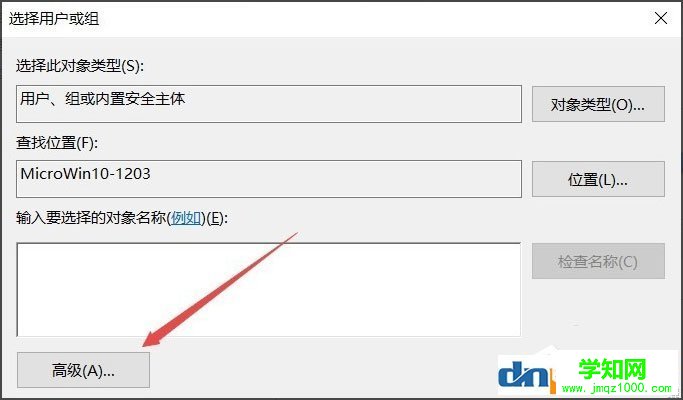
6、重新查看這個用戶的權限時,竟然也賦予了最大權限;
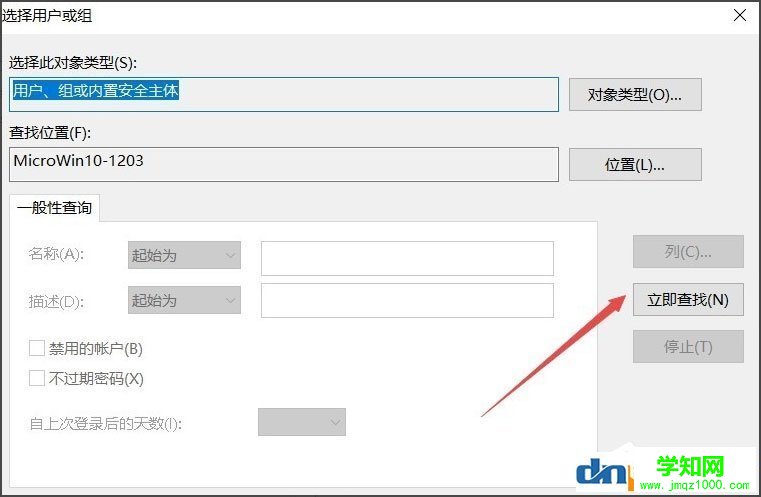
7、嘗試著打開文件夾,竟然還不能打開,只能設置最高權限,點擊【高級】;
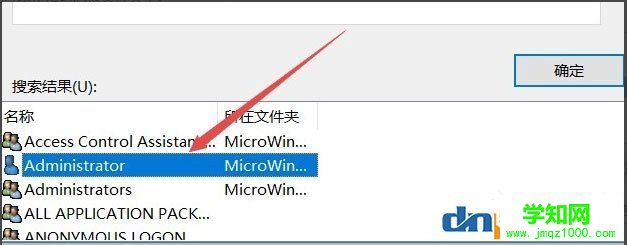
8、在【高級】設置里面,把里面的Everyone賬戶刪除;
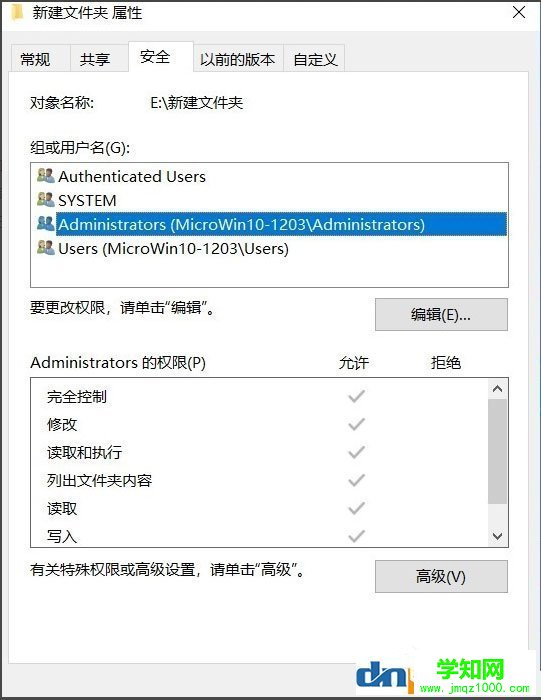
9、刪除了Everyone賬戶后,發現終于可以打開文件夾了。
上面的內容就是小編教給大家針對Win10html' target='_blank'>系統文件夾無法訪問拒絕訪問的解決方法,按照以上方法進行操作,相信大家打開文件夾的時候就不會再出現該提示了。
鄭重聲明:本文版權歸原作者所有,轉載文章僅為傳播更多信息之目的,如作者信息標記有誤,請第一時間聯系我們修改或刪除,多謝。
新聞熱點
疑難解答